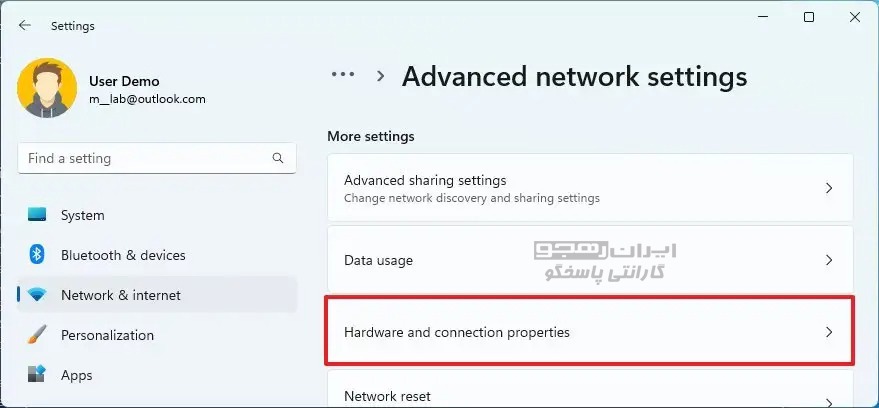چگونه آدرس IP روتر خود را در ویندوز ۱۱ پیدا نمایید?
در ویندوز ۱۱، راههای مختلفی برای یافتن آدرس آی پی روتر وجود دارد. در این راهنما، بهترین راهها را برای یافتن آن توسط Command Prompt، PowerShell و Settings خواهید آموخت.
گاهی اوقات ممکن است به دلایل مختلف، از جمله دسترسی به روتر برای عیبیابی ، تنظیم VPN یا باز کردن پورت شبکه، نیاز به آدرس IP روتر داشته باشید.
از آنجایی که این دستگاهها صفحه نمایش ندارند، پیکربندی شبکه تا حدی دشوار است. در این حالت است که میتوانید برچسب راهنمای روتر را بررسی نمایید، اما ممکن است اطلاعات همیشه دقیق نباشد و گاهی اوقات ممکن است روتر در همان اتاقی که شما در آن هستید، قرار نگرفته باشد.
نحوه اجرای برنامه های قدیمی در حالت سازگار با ویندوز 11 را بخوانید.
این راهنما به شما یاد میدهد که چگونه آی پی آدرس روتر خود را در ویندوز ۱۱ پیدا نمایید.
پیدا کردن آدرس آی پی روتر از Settings
برای پیدا کردن آدرس IP روتر در ویندوز ۱۱، این مراحل را دنبال نمایید:
۱- Settings را باز نمایید.
۲- روی Network & internet کلیک نمایید.
۳- روی تب Advanced network settings کلیک نمایید.
۴- در بخش «More settings»، روی تنظیمات «Hardware and connection properties» کلیک نمایید.
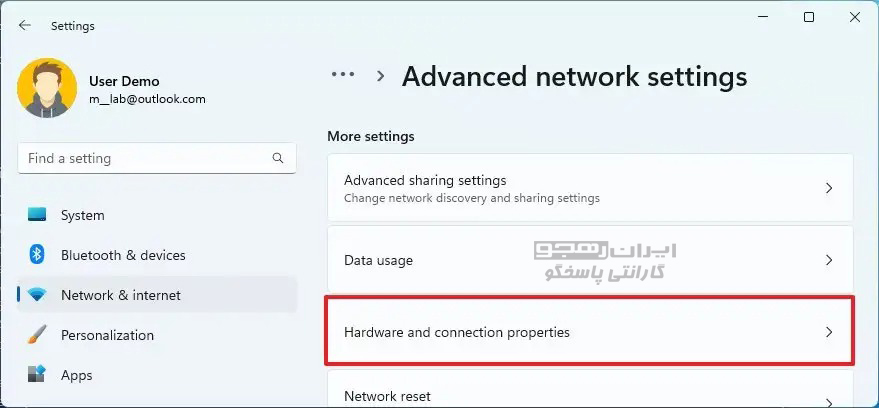
۵- gateway address پیش فرض را برای تعیین آدرس IP روتر تأیید نمایید.

پس از تکمیل مراحل، آدرس TCP/IP را برای اتصال به روتر خواهید دانست.
پیدا کردن آی پی آدرس روتر را از Command Prompt (CMD)
برای پیدا کردن آدرس IP روتر از Command Prompt، از این مراحل استفاده نمایید:
۱- Start را باز نمایید.
۲- Command Prompt را جستجو و روی نتیجه بالا کلیک نمایید تا برنامه باز شود.
۳- برای یافتن آدرس آی پی روتر در ویندوز ۱۱ دستور «Ipconfig» را تایپ کرده و Enter را فشار دهید.

۴- اطلاعات «Default Gateway» را که آدرس IP روتر است، تایید نمایید.
پس از تکمیل مراحل، آدرس روتر به عنوان Default Gateway نمایش داده میشود.
نحوه فعال کردن و استفاده از ایموجی در ویندوز 11 را بخوانید.
بررسیIP روتر از PowerShell
برای پیدا کردن آدرس IP روتر خود با دستورات PowerShell، مراحل زیر را دنبال نمایید:
۱- Start را باز نمایید.
۲- Command Prompt را جستجو و روی نتیجه کلیک نمایید تا برنامه باز شود.
۳- برای پیدا کردن آی پی آدرس روتر در ویندوز ۱۱ دستور «Get -NetIPConfiguration -detailed»را تایپ نمایید و Enter را فشار دهید.

۴- اطلاعات IPv4DefaultGateway که آدرس روتر است را تأیید نمایید.
پس از تکمیل مراحل، PowerShell ، آدرس آی پی روتر را در ویندوز ۱۱ برمی گرداند.